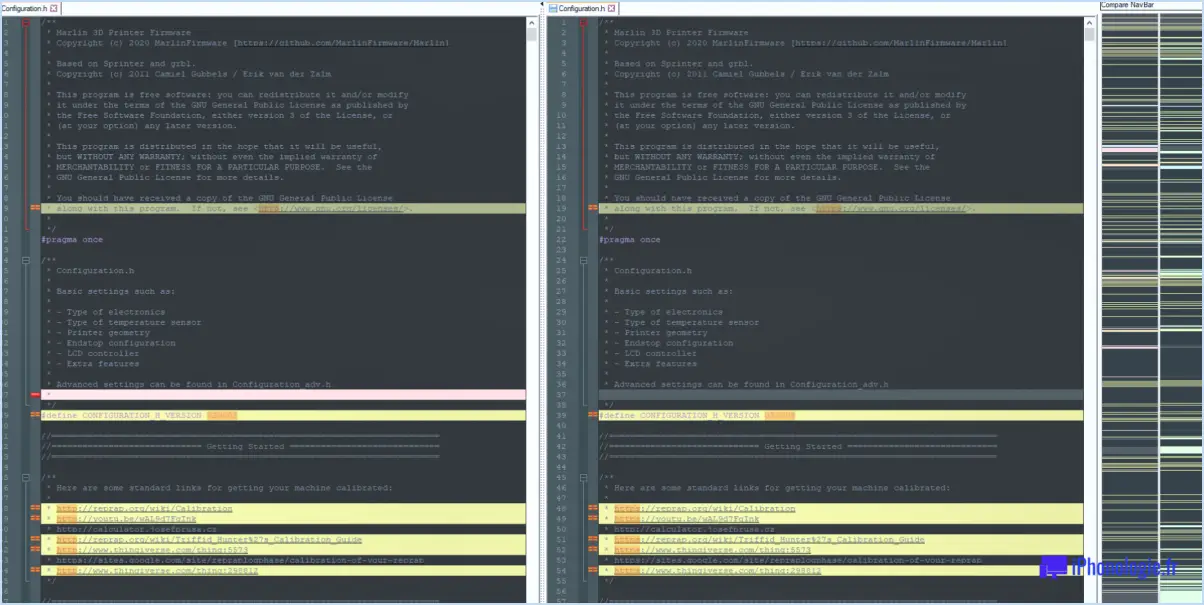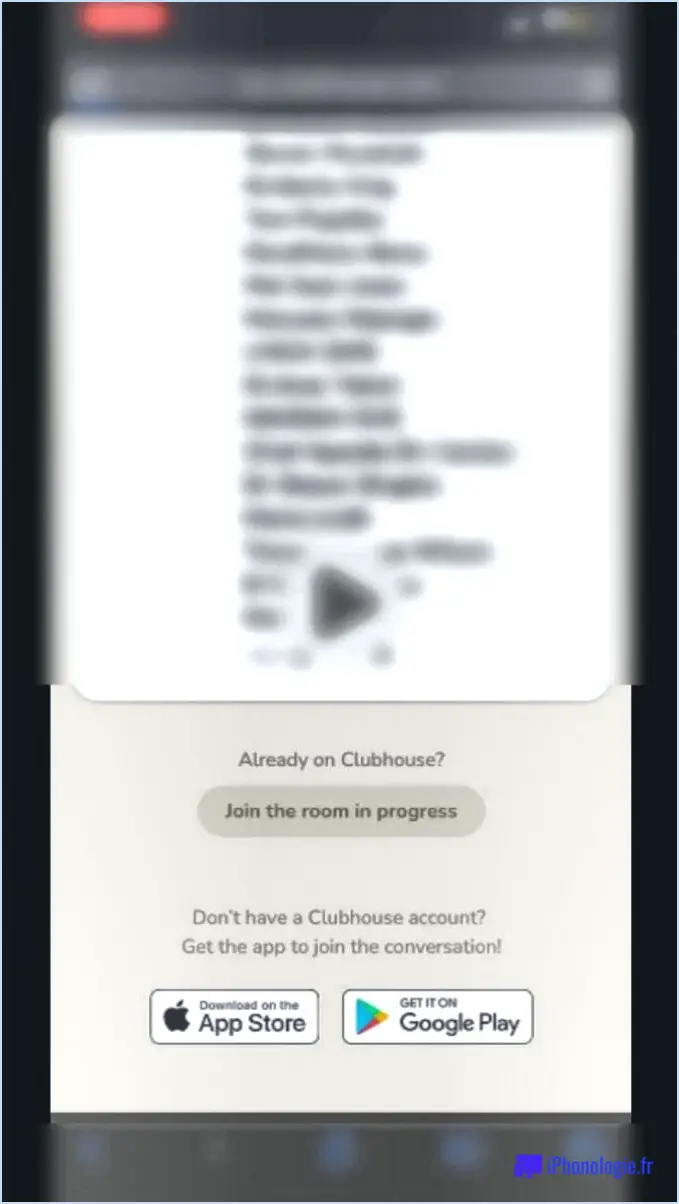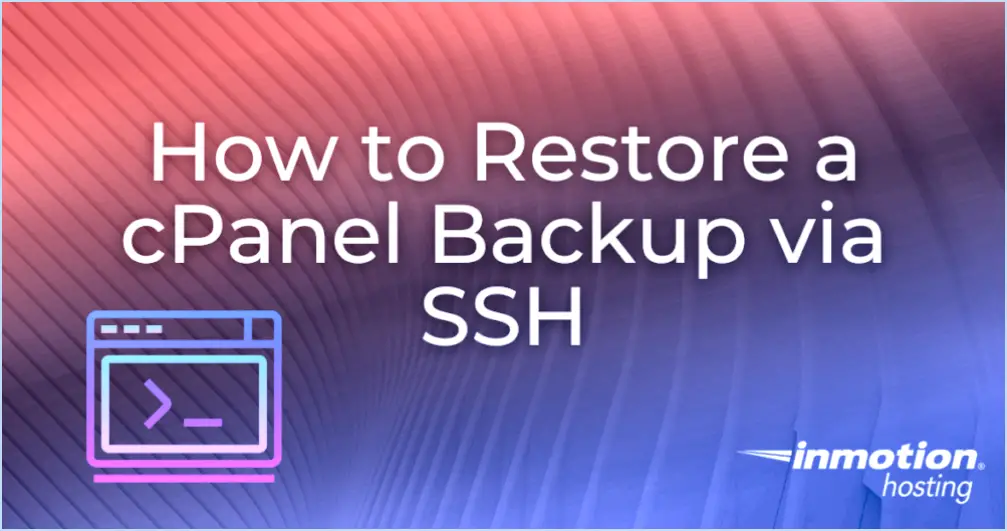Comment changer de branche dans git?
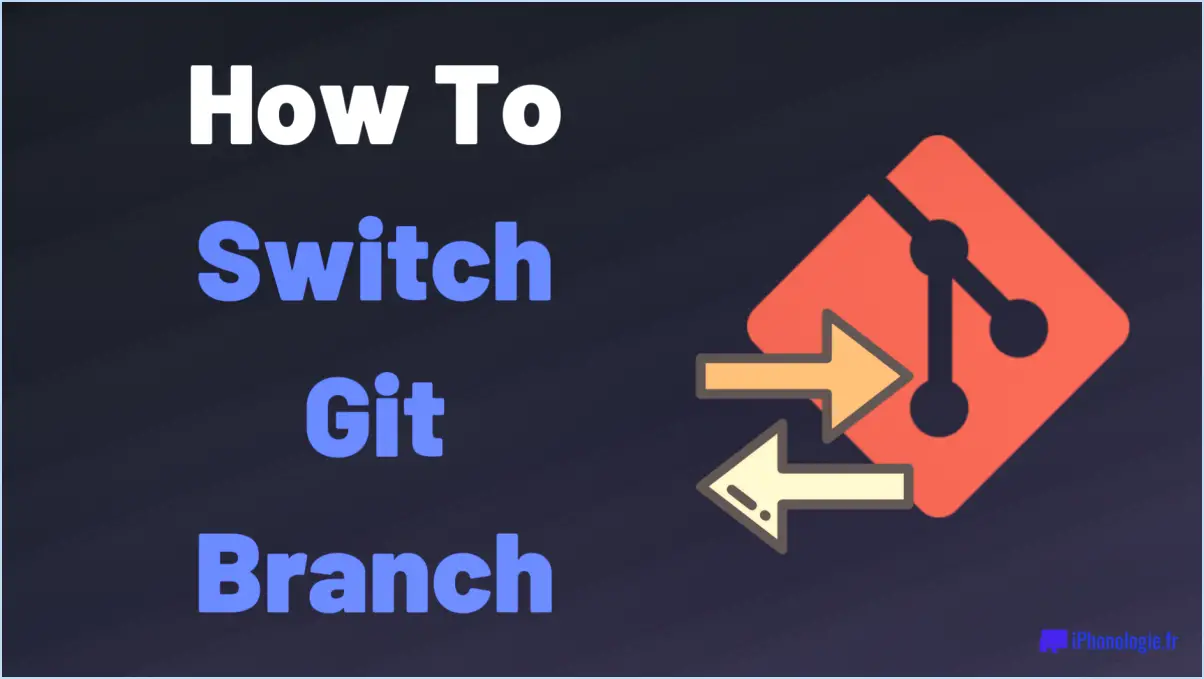
Pour changer de branche dans Git, vous pouvez utiliser la commande git checkout pour changer de branche dans Git. Cette commande vous permet de passer de votre branche actuelle à une autre. La syntaxe de base de cette commande est la suivante :
git checkout <branch_name>Remplacer <branch_name> par le nom de la branche vers laquelle vous souhaitez basculer. Une fois exécutée, Git mettra à jour votre répertoire de travail pour refléter le contenu de la nouvelle branche.
Si vous souhaitez pousser vos modifications vers le dépôt distant après avoir effectué des modifications sur votre branche locale, vous pouvez utiliser la commande git push pour mettre à jour le référentiel distant avec vos dernières modifications. Cette commande mettra à jour le dépôt distant avec vos dernières modifications. La syntaxe de cette commande est la suivante
git push <remote_name> <branch_name>Ici, <remote_name> est le nom du référentiel distant, et <branch_name> est le nom de la branche vers laquelle vous souhaitez transférer vos modifications.
Inversement, si vous avez besoin de recevoir des mises à jour du référentiel distant et de synchroniser votre branche locale avec les modifications apportées par d'autres, vous pouvez utiliser l'option git pull pour synchroniser votre branche locale avec les modifications apportées par d'autres. Cette commande récupère les dernières modifications et les fusionne automatiquement dans votre branche actuelle. La syntaxe de git pull est la suivante
git pull <remote_name> <branch_name>Encore une fois, remplacez <remote_name> par le nom du dépôt distant, et <branch_name> par le nom de la branche dont vous voulez extraire les modifications.
N'oubliez pas que lorsque vous changez de branche ou que vous effectuez des opérations Git, il est essentiel d'être prudent et de valider vos modifications avant de changer de branche. Dans le cas contraire, les modifications non validées risquent de provoquer des conflits ou d'être perdues.
De plus, vous pouvez créer de nouvelles branches avec la commande git branch et lister les branches existantes avec la commande git branch -a. Pour supprimer une branche, utilisez git branch -d
Gardez ces commandes à l'esprit et vous disposerez de la souplesse nécessaire pour gérer efficacement les branches dans Git.
Comment pousser vers une branche?
A pousser vers une branche dans le contexte de systèmes de contrôle de version tels que Git, suivez les étapes suivantes :
- Créez une branche: Si vous n'êtes pas déjà sur la branche vers laquelle vous voulez pousser, créez une nouvelle branche à l'aide de la commande
git checkout -b branch_name. - Effectuer des modifications: Apportez les modifications souhaitées à vos fichiers dans la branche à l'aide d'un éditeur ou d'un IDE.
- Mettre en scène les modifications: Utiliser
git addpour mettre en place les modifications en vue d'une validation. Par exemple,git add file1.txt file2.jspour mettre en scène des fichiers spécifiques ougit add .pour mettre en place toutes les modifications. - Validation des modifications: Créer un commit avec les modifications mises en scène en utilisant
git commit -m "Your commit message". - Pousser vers la branche: Finalement, poussez vos changements vers la branche avec
git push origin branch_name.
En suivant ces étapes, vos modifications seront poussées vers la branche spécifiée dans le référentiel distant.
Comment tirer une branche dans git bash?
A tirer une branche en Git Bash il suffit d'utiliser la commande suivante : git pull origin my-branch. Cette commande vous permet de récupérer et de fusionner les modifications du dépôt distant (origin) dans votre branche locale actuelle (my-branch). Il est important de s'assurer que vous êtes dans le bon répertoire de travail avant d'exécuter la commande pull.
Voici les étapes en résumé :
- Ouvrir Git Bash et naviguez jusqu'au dépôt local de votre choix.
- Confirmez que vous êtes sur la branche que vous voulez mettre à jour en utilisant git status.
- Transférez les modifications de la branche distante dans votre branche locale avec git pull origin my-branch.
N'oubliez pas de résoudre les conflits qui peuvent survenir pendant la fusion afin de garantir une mise à jour sans heurts.
Que fait la commande git branch?
La commande git branch dans Git est utilisée pour lister, créer ou supprimer des branches dans un dépôt. Elle ne modifie pas le répertoire de travail courant, mais permet d'effectuer diverses opérations liées aux branches. Voici quelques fonctionnalités clés de la commande git branch :
- Liste des branches : Exécution branche git sans aucune option affichera une liste des branches existantes dans le dépôt.
- Créer une branche : Vous pouvez créer une nouvelle branche en utilisant git branch
. - Supprimer une branche : Pour supprimer une branche, utilisez git branch -d
. Le -d garantit une suppression sûre, évitant toute perte accidentelle de données. - Branche de commutation : Pour passer à une autre branche, utilisez l'option git checkout
ou, dans les versions plus récentes, vous pouvez utiliser git switch . - Renommer la branche : Git vous permet de renommer les branches à l'aide de la commande -m : git branch -m
- Liste les branches distantes : Pour afficher les branches distantes, y compris celles qui n'ont pas encore été récupérées, utilisez git branch -a.
N'oubliez pas d'utiliser git pull après avoir créé ou changé de branche pour être sûr d'avoir les dernières modifications.
Comment changer de branche?
Pour changer de branche, procédez comme suit :
- Ouvrez le terminal : Commencez par ouvrir un terminal sur votre ordinateur.
- Liste des branches : Tapez "git branch -a" dans le terminal pour lister toutes les branches disponibles.
- Sélectionner une branche : Choisissez la branche vers laquelle vous souhaitez passer. Par exemple, si vous souhaitez passer à la branche "développement", tapez "git checkout development".
- Confirm Switch : Vérifiez que la branche a été modifiée en tapant "git branch" pour voir la branche active marquée d'un astérisque.
Se souvenir, changer de branche est une fonctionnalité puissante de Git qui vous permet de travailler sur différentes parties d'un projet. Utilisez-la à bon escient pour maintenir un développement organisé et efficace.
Comment mettre à jour ma branche distante?
Pour mettre à jour une branche distante, utilisez la commande git push suivie du nom de la branche. Par exemple, si vous souhaitez mettre à jour la branche nommée "my-feature-branch", utilisez la commande git push origin my-feature-branch. Ceci poussera vos modifications locales vers la branche distante, la gardant ainsi à jour avec votre dernier travail. Avant de procéder à la mise à jour, assurez-vous d'avoir validé tous vos changements localement en utilisant git commit. De plus, il est possible que vous souhaitiez récupérer les modifications de la branche distante avant d'effectuer la mise à jour pour éviter les conflits. Utiliser git pull origin my-feature-branch pour récupérer les dernières modifications et les fusionner dans votre branche locale. Gardez à l'esprit que vous devez avoir un accès en écriture au référentiel distant pour mettre à jour la branche avec succès.
Puis-je changer de branche sans faire de commit?
Oui, vous pouvez changer de branche sans faire de commit. En utilisant l'option git stash vous pouvez stocker temporairement les modifications dans une pile, puis passer à une autre branche. Une fois que vous êtes sur la nouvelle branche, vous pouvez utiliser la commande git stash pop pour appliquer les modifications et poursuivre votre travail. Cela vous permet de passer d'une branche à l'autre sans avoir à valider les modifications dans le référentiel.
Quelles sont les commandes git?
Commandes Git sont essentielles pour gérer et collaborer sur les dépôts Git. En voici quelques unes importantes :
- git init: Initialise un nouveau dépôt Git.
- clone git [URL]: Crée une copie locale d'un dépôt distant.
- git add [file]: Ajoute des modifications à la zone de transit.
- git commit -m "message": Commite les modifications de la zone de mise à disposition avec un message descriptif.
- git push: Télécharge les modifications locales vers un dépôt distant.
- git pull: Télécharge et intègre les modifications d'un dépôt distant.
- git branch: Liste les branches et affiche la branche actuelle.
- git merge: Fusionne les modifications d'une branche à une autre.
- git status: Affiche l'état du répertoire de travail.
- git log: Affiche l'historique des livraisons.
Utilisez ces commandes pour rationaliser efficacement votre flux de travail en matière de contrôle de version.